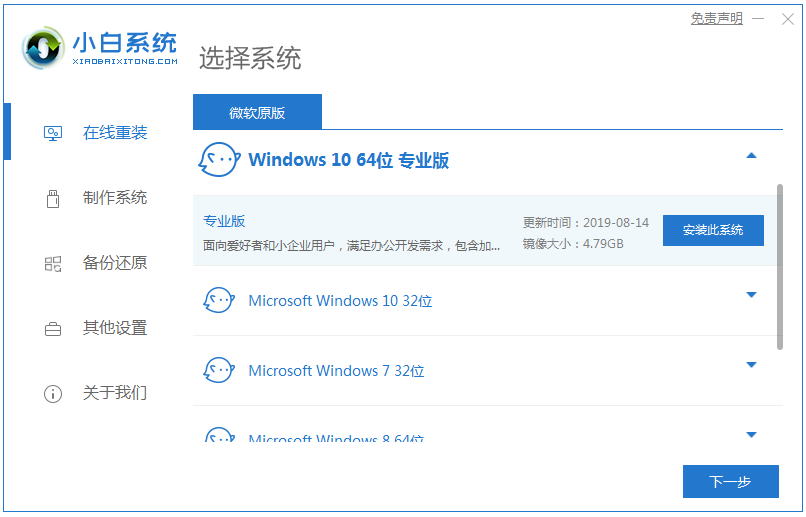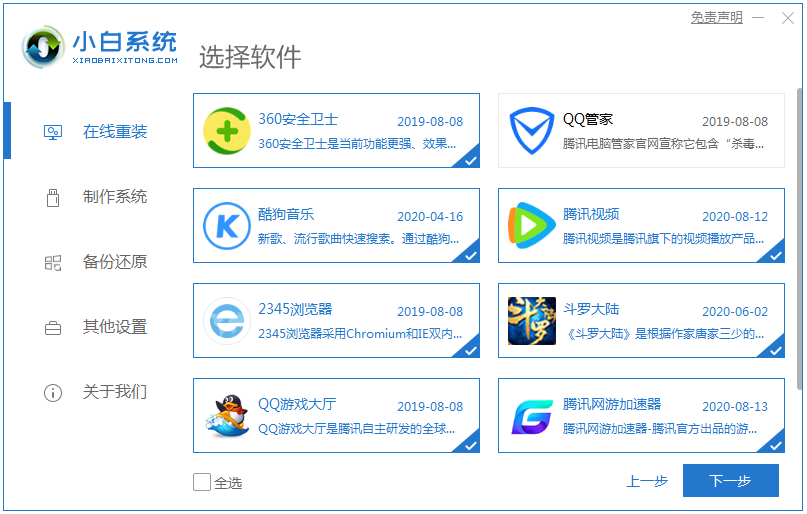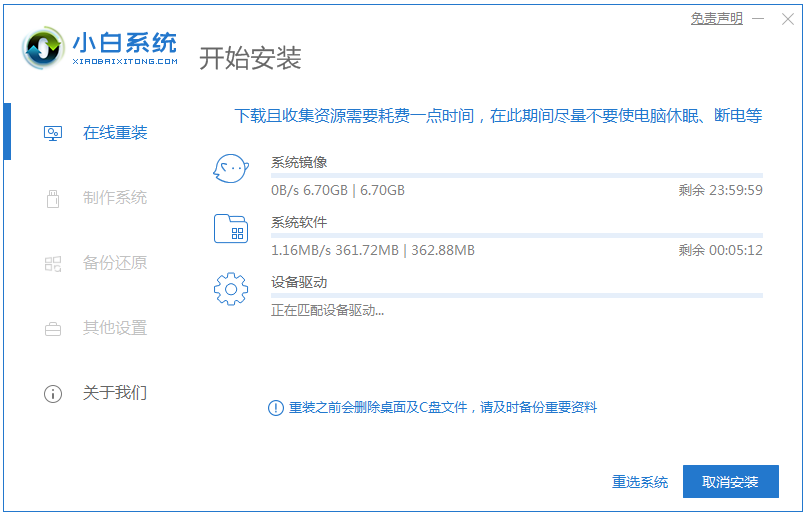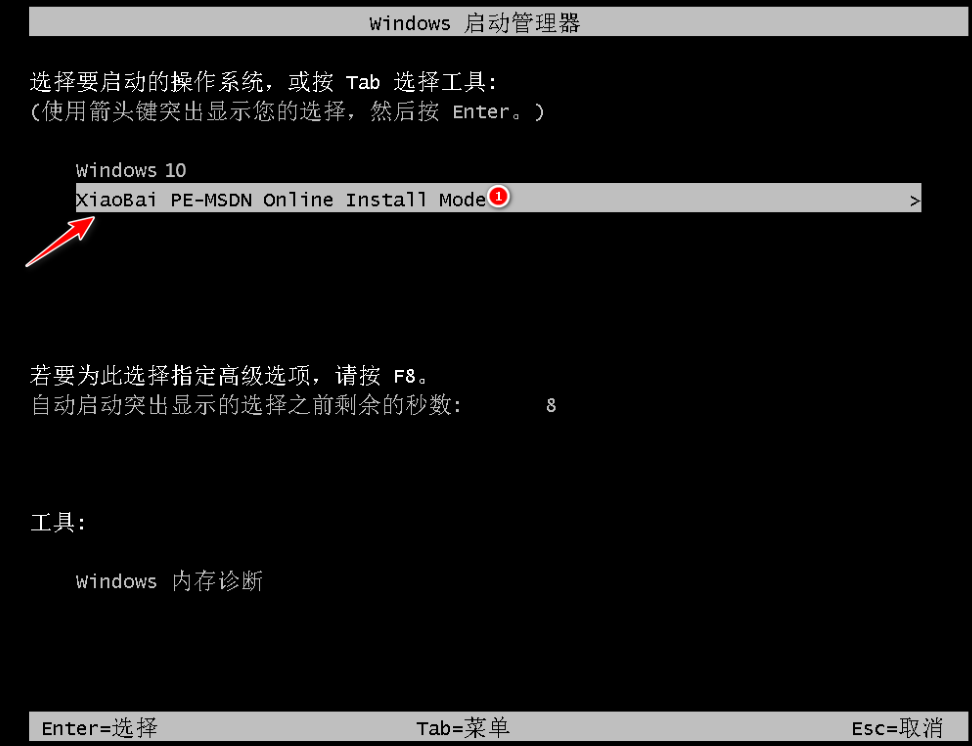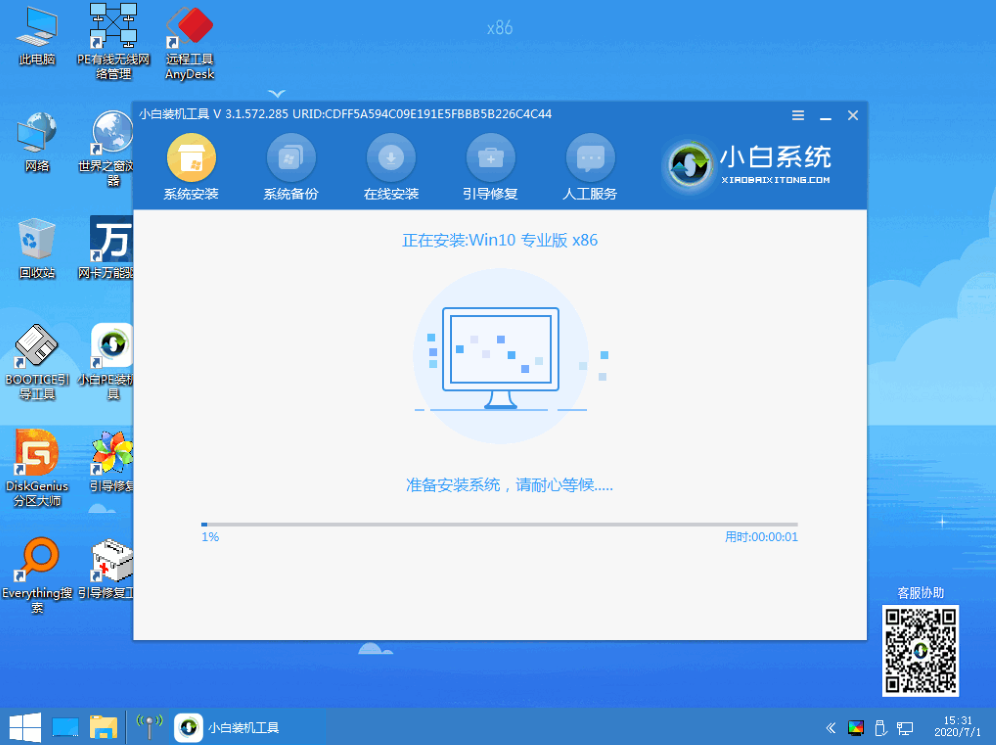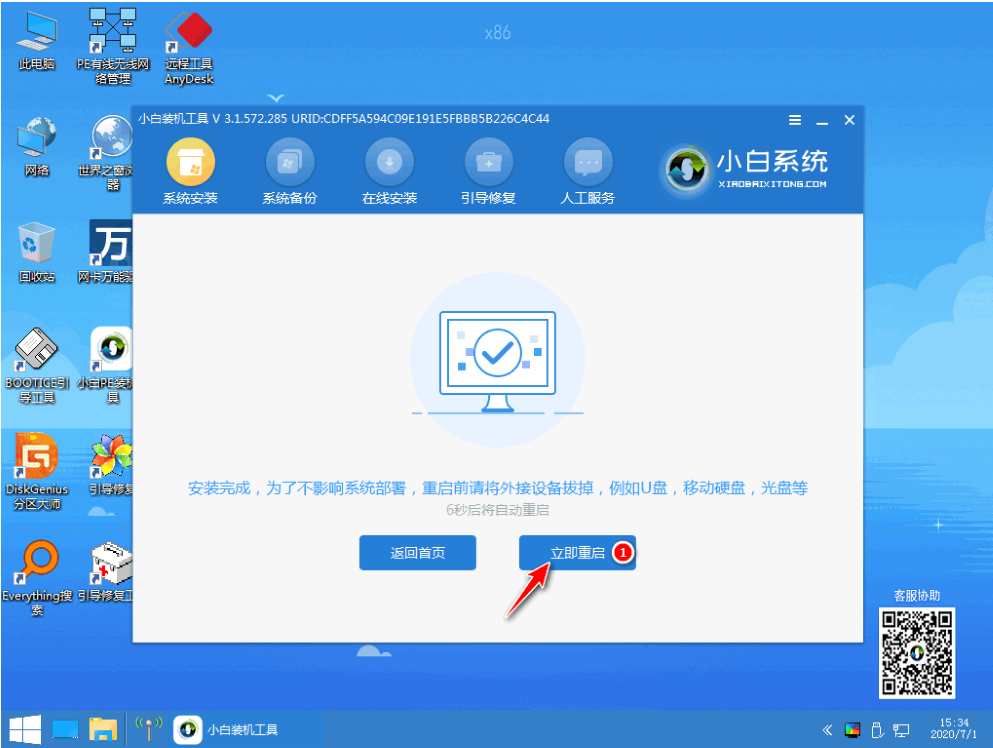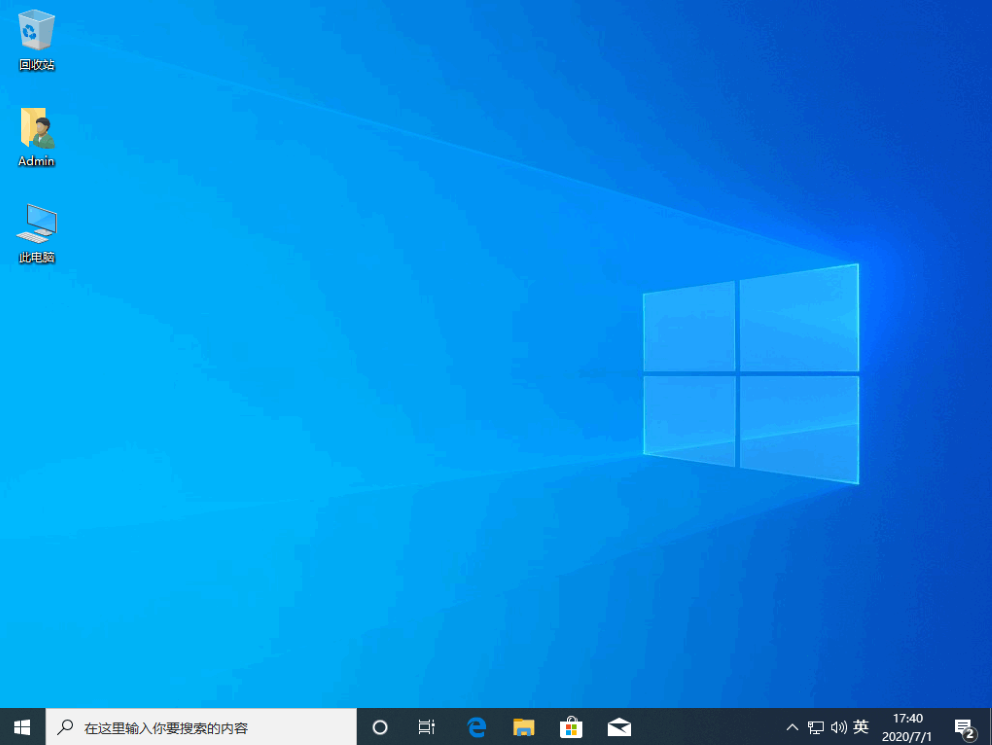首页
win10正式版系统下载安装教程
win10正式版系统下载安装教程
2022-04-18 18:30:56
来源:互联网
作者:admin
不少小伙伴都想体验下最新的win10系统,想给自己的电脑重装win10,但是又担心网上的教程不是win10正式版系统下载安装教程。今天小编就给大家分享下win10原版系统的下载安装教程,大家激活后就是win10正式版系统啦。
1、下载并打开小白系统软件,在在线重装里选择一个Windows10系统,点击安装此系统。
2、出现选择安装的软件列表,根据个人需求勾选需要安装的系统,如果不需要,请点两次 全选,然后点击 下一步,下图所示:
3、接着进入到下载系统及系统软件,驱动相关的下载事项,期间不建议您操作电脑,以及电脑休眠和断电等待。
4、等待下载完成后,进入到安装前的系统部署及校对,部署完成后就可以重启电脑,一般10秒后自动重启电脑,下面的流程都是全自动化,放心等待哦。
5、电脑重启后进入了开机选项界面,10秒后自动进入PE系统安装界面,或者手动点击进入哦。
6、在进入PE系统的加载时间需要几分钟,等待加载完成后,小白装机工具会自动开始安装。
7、安装完成后会提示安装成功,10秒后会自动重启,或者手动点击 立即重启。
8、最后安装完成后会自动进入系统,全新的win10系统可以放心使用了
以上便是win10原版系统的下载安装教程,大家可以按照这个教程安装好win10系统,激活后就可以开始使用win10正式版系统啦。
精品游戏
换一批